Ako nainštalovať Cortanu v systéme Windows 11
Čo vedieť
- Windows 11 obsahuje Cortanu, ale v predvolenom nastavení nie je aktívna.
- Otvorte aplikáciu Cortana a potom sa prihláste, aby ste mohli začať používať hlasového asistenta.
- Cortana odpovie na „Hey Cortana“, ale už nie je súčasťou Windows Search.
Mnoho používateľov systému Windows 11 si nainštaluje operačný systém a verí, že už neobsahuje Cortanu. To nie je celkom správne. Cortana je zahrnutá, ale nie je predvolene aktivovaná. Tu je návod, ako „nainštalovať“ Cortanu v systéme Windows 11 a ako sa zmenila v novom operačnom systéme spoločnosti Microsoft.
Ako nainštalovať Cortanu v systéme Windows 11
Ako už bolo spomenuté, Cortana je nainštalovaná v systéme Windows 11, ale predvolene nie je aktívna. Pred použitím musíte aplikáciu Cortana spustiť a prihlásiť sa do nej.
-
Vykonajte Windows Search pre Cortana.
Prípadne môžete spustiť Štart systému Windows, klepnite na Všetky aplikáciea potom otvorte Cortanu.

-
Otvorí sa aplikácia Cortana a zobrazí sa výzva na prihlásenie. Vyberte Prihlásiť sa.

-
Zobrazí sa obrazovka s upozornením, že Cortana potrebuje prístup k osobným informáciám, aby mohla fungovať. Vyberte Prijať a pokračovať.
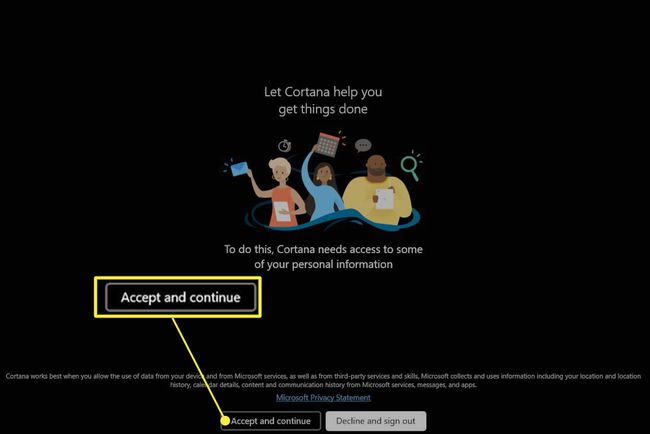
-
Spustí sa aplikácia Cortana. Teraz môžete aktivovať Cortanu pomocou frázy „Hey Cortana“ alebo zadaním textu do aplikácie Cortana.

Má Windows 11 Cortanu?
Windows 11 obsahuje Cortanu. Microsoft však zmenil spôsob, akým Cortana funguje.
Cortana už nie je súčasťou predvolenej inštalácie alebo zavádzania. Už nebudete počuť, ako sa Cortana predstaví, keď začnete inštalovať Windows, a po inštalácii operačného systému už Cortanu neuvidíte na paneli úloh Windows. Pred použitím Cortany sa musíte prihlásiť do aplikácie Cortana vyslovením aktivačnej frázy „Hey Cortana“.
Po prihlásení Cortana zareaguje tak, že sa objaví v malom vyskakovacom okne, ktoré sa objaví tesne nad stredom panela úloh systému Windows. V prípade potreby môže otvárať aj ďalšie aplikácie, napríklad webový prehliadač Microsoft Edge alebo aplikácie balíka Microsoft Office.
Cortana sa však už neintegruje s Windows Search skúsenosti aj po prihlásení do aplikácie Cortana. Cortana nebude reagovať na nič, čo zadáte do vyhľadávania vo Windowse. Namiesto toho musíte spustiť aplikáciu Cortana a zadať dopyt do okna rozhovoru aplikácie.
Ako odinštalujem a znova nainštalujem Cortanu?
Windows 11 vám neumožňuje odinštalovať Cortanu, čo znamená, že nemôžete Cortanu ani preinštalovať. Možnosť odinštalovania je zablokovaná v ponuke nastavení systému Windows 11.
Prečo môj Windows 11 nemá Cortanu?
Windows 11 obsahuje Cortanu, ale pred použitím musíte aplikáciu spustiť a prihlásiť sa do nej. Postupujte podľa krokov na začiatku tejto príručky.
Nemôžete to nájsť? Zatiaľ čo Cortana by mala byť zahrnutá v predvolenom nastavení, aplikácia môže teoreticky zmiznúť v dôsledku chyby alebo rozhodnutia o konfigurácii výrobcu počítača.
Ak sa tak stane, spustite Microsoft Store z panela úloh systému Windows a vyhľadajte Cortana. Klepnite Cortana v ponuke výsledkov (malo by byť uvedené ako prvé) a vyberte Inštalácia. Windows 11 stiahne a nainštaluje aplikáciu Cortana.
Po nainštalovaní sa môžete do Cortany prihlásiť pomocou krokov na začiatku tejto príručky.
FAQ
-
Ako zakážem Cortanu v systéme Windows 10?
Komu zakázať Cortanu v systéme Windows 10 dočasne otvorte Cortanu, vyberte ikona s tromi bodkamia potom vyberte nastavenie > Klávesová skratka a vypnúť Klávesová skratka. Reštartujte počítač a prejdite späť do Cortany nastaveniea vyberte Hlasová aktivácia > Povolenia hlasovej aktivácie, a potom vypnite Nechajte Cortanu reagovať na kľúčové slovo „Cortana“..
-
Ako odstránim Cortanu z Windowsu 10?
Používatelia systému Windows 10 Home Edition môžu Cortanu natrvalo zakázať pomocou nástroja Editor databázy Registry. Prejdite na príkazový riadok, zadajte regedita stlačte Zadajte. Ísť do HKEY_Local_Machine > SOFTWARE > Postupy > Microsoft > Windowsa potom kliknite pravým tlačidlom myši na adresár Windows a vyberte Nový > kľúč. Zadajte Windows Search ako názov priečinka, potom kliknite pravým tlačidlom myši a vyberte Nový > Hodnota DWORD (32-bit).. Zadajte Povoľte Cortanu ako názov súboru, potom dvakrát kliknite Povoľte Cortanu, nastavte hodnotu na 0a vyberte OK. Reštartujte počítač a Cortana by mala byť preč.
